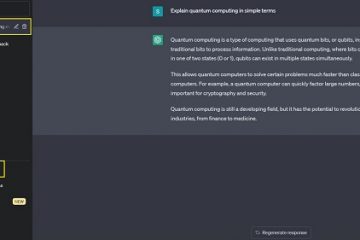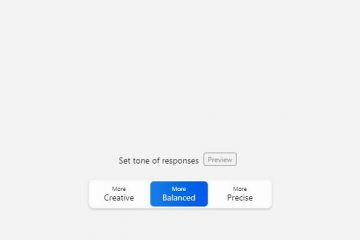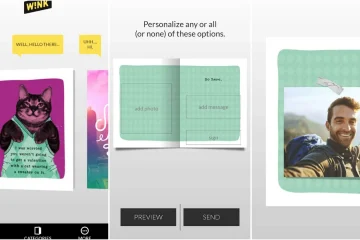Calificaciones del editor: Calificaciones de los usuarios:[Total: 0 Promedio: 0] @media(min-width: 500px) { } @media(min-width: 800px) { }
Este tutorial explica cómo habilitar la compatibilidad con AVIF en Microsoft Edge. Para algunos usuarios internos de Edge, ahora es posible habilitar la compatibilidad con AVIF en la versión Canary del navegador Edge. Esto es una especie de experimento por ahora. Puede habilitar este soporte AVIF en Edge y probarlo. Y en esta publicación, le mostraré cómo hacerlo.
Opera, Chrome, Firefox y Samsung Internet ya han adaptado el nuevo formato AVIF para mostrar imágenes AVF en páginas web. Edge aún no ha obtenido el soporte para AVIF. La razón cuando se les preguntó que dieron estaba relacionada con la licencia. Aparentemente, hubo algunos problemas de licencia que impidieron que los desarrolladores de Edge agregaran soporte AVIF. Ahora, eso parece estar resuelto.
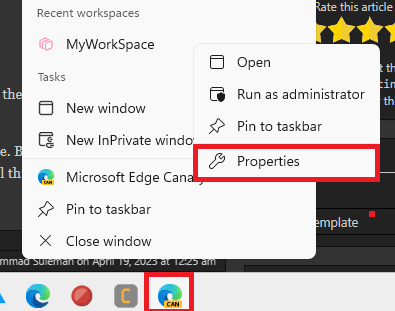
AVIF (formato de archivo de imagen AV1) es un formato de imagen abierto y libre de regalías que se basa en el códec de video AV1 desarrollado por Alliance for Open Media ( AOM). Fue desarrollado como una alternativa a los formatos existentes como JPEG, PNG, WebP, etc. El objetivo principal detrás de AVIF es proporcionar una mejor compresión y eficiencia. Puede comprimir imágenes AVIF a tamaños de archivo más pequeños sin degradar la calidad de la imagen, haciéndolas ideales para la web.
Ya mencioné que Chrome, Opera y Firefox ya vienen con soporte AVIF. Ahora, veamos cómo puede habilitar la compatibilidad con AVIF en Microsoft Edge y de forma gratuita.
¿Cómo habilitar la compatibilidad con AVIF en Microsoft Edge?
Para probar AVIF en Edge, necesita la última versión de Canary build de MS Edge. Puedes descargarlo desde aquí y luego instalarlo. A continuación, lo que debe hacer es modificar su acceso directo.
Si fijó el ícono de Edge en la barra de tareas o hay un acceso directo en el escritorio, simplemente haga clic derecho sobre él y abra las propiedades.
En el campo de destino, solo necesita agregar un espacio y pegar el siguiente parámetro de comando.
–enable-features=msEdgeAVIF
Ahora, guarde los cambios y ya está todo listo.
Si su versión de Edge es compatible con AVIF, entonces comenzará a ver las imágenes AVIF en la web. Para probar si su navegador Edge funciona mostrando imágenes AVIF, puede usar este sitio web.
Esto es todo. De esta manera, ahora puede habilitar el soporte de AVIF en Microsoft Edge. El proceso es simple. Pero solo tienes que hacerlo en Edge Canary ahora. Cuando esta característica llegue a la versión estable, no tendrá que hacer todo esto.
Reflexiones finales:
Si realmente desea ver imágenes AVIF en Microsoft Edge, entonces este tutorial podría ser útil. Aunque no todas las compilaciones de Edge Canary lo tienen porque debe ser un usuario interno especial de Edge. Por lo tanto, sigue el tutorial anterior y prueba esta función por tu cuenta.